What are you looking for?
Bewertung offener Fragen in einem Test (A2, Anleitung)
Manuelle Bewertung der Freitext-Fragen im Test – E-Klausuren
Alle Fragetypen in Moodle Test können automatisch bewertet werden, außer die Freitext-Frage, diese muss manuell bewertet werden. Es ist möglich auch bei den automatisch bewerteten Fragen die Punkte manuell zu korrigieren.
Anleitung
1. Wenn der Test abgeschlossen wurde, können Sie die offenen Fragen bewerten. Sie befinden sich zunächst in Ihrem Kurs, öffnen Sie den Test und unter dem Aktionsmenü und wählen Sie Manuelle Bewertung aus.
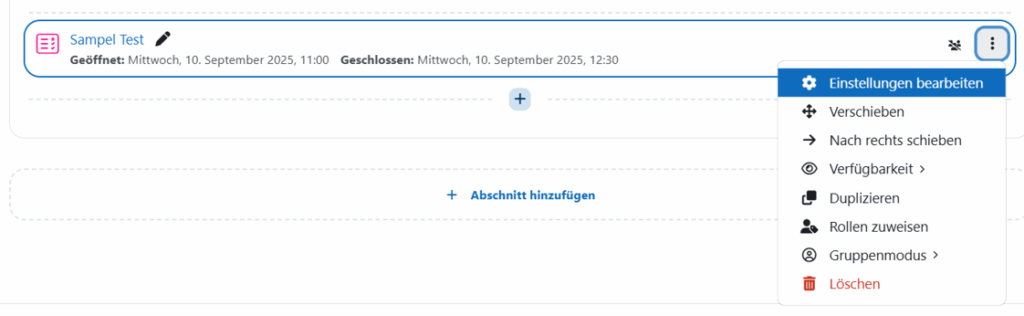
2. Auf dieser Seite finden Sie die Fragen, die eine Bewertung erwarten. Diese Informationen können den Spalten entnommen werden:
F #: Entspricht der Nummer der Frage im Test
Fragename: Der Fragetitel der Frage
Zu bewerten: Alle unbewerteten Freitextfragen. Diese müssen bewertet werden, damit Moodle eine Gesamtpunktezahl des Tests errechnen kann. Wurden alle Freitextfragen bewertet, erscheint die Zahl 0
Bereits bewertet: Alle Fragen, die manuell kommentiert bzw. verändert wurden, d. h. alle korrigierten Freitextfragen sowie manuell kommentierte automatisch ausgewertete Fragen
Summe: alle abgegebenen Antworten zu einer Frage werden angezeigt, egal, ob sie bereits bewertet wurden oder noch unbewertet sind![]() Hinwes
Hinwes
Sollten Sie bei einer automatisch bewerteten Frage die Punkte korrigieren, können Sie dies auch hier tun, indem Sie auf Auch automatisch bewertete Frage zeigen klicken. In der Tabelle wählen Sie die Frage aus, bei der Sie die Punkte korrigieren möchten und finden in weiterer Folge auch so die Person, bei der die Korrektur der Punkte vorgenommen werden muss.
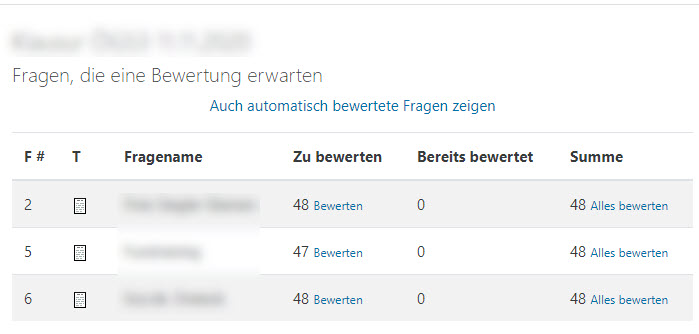
3. Klicken Sie auf Bewerten wenn sie die Frage bewerten möchten. Dabei können Sie folgende Optionen einstellen: Versuche zur Bewertung, Fragen pro Seite, Versuche ordnen.
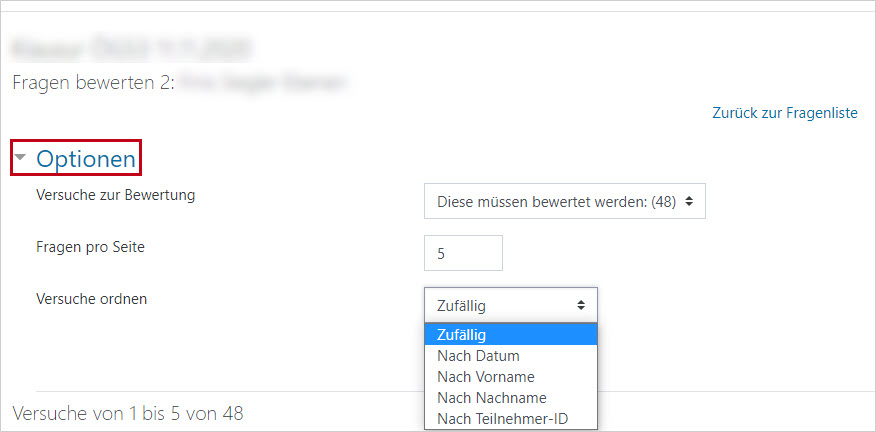
4. Scrollen Sie weiter nach unten, sehen Sie alle aufgelisteten Antworten der Student*innen. Führen Sie die Bewertung durch und am Ende der Seite bestätigen Sie Ihre Bewertungen mit Speichern und zur nächsten Seite.

Nach der Bewertung
Die vergebenen Punkte für offene Fragen werden nach der Bewertung zusammengerechnet. Die Gesamtpunktzahl Ihrer Student*innen können Sie in der Tabelle unter Ergebnisse entnehmen. Klicken Sie dafür auf den Test, in weiterer Folge auf das Aktionsmenü und auf Ergebnisse.
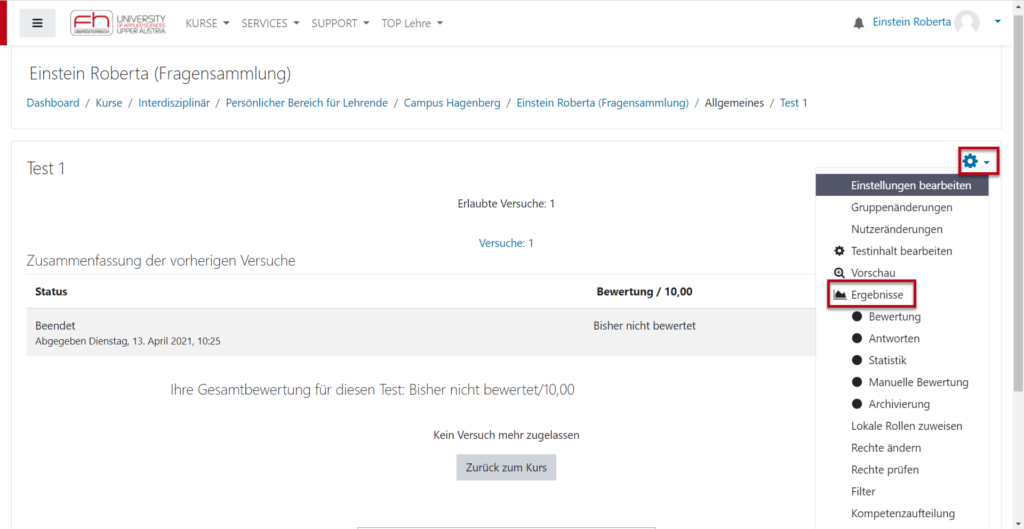

Falls Sie in Ihrem Kurs die Notenstufen unter Bewertungen entsprechend angepasst und Bewertungsanzeige-Typ als Note eingestellt haben, werden die Punkte und die Note in der Bewertungstabelle angezeigt. Sie können auch diese Ergebnisse (mit Punkten und Noten) für Ihre E-Klausur als Excel-Datei exportieren.
Sollten Sie Fragen bezüglich der Einstellungen der Bewertungen haben, melden Sie sich bei der*dem E-Learning Beauftragten am Standort.
